Pré-requisitos:
Você deve ter um sistema operacional Raspberry Pi com Raspbian no cartão SD. Se você não sabe como fazer o flash da imagem Raspbian no cartão SD, leia o artigo Instalar Raspbian no Raspberry Pi. Se você não tem um monitor externo e gostaria de configurar o Raspberry Pi com o sistema operacional Raspbian no modo headless, leia o artigo Raspberry Pi Conectar ao Wifi usando wpa_supplicant. Depois de ter o sistema operacional Raspbian instalado e funcionando em seu Raspberry Pi, você pode passar para a próxima seção deste artigo abaixo.
Configuração de rede:
Neste artigo, irei definir 2 endereços IP estáticos diferentes no meu Raspberry Pi 3 Modelo B. Um para a interface de rede ethernet eth0 e um para a interface de rede Wi-Fi wlan0. Minha configuração de rede é fornecida abaixo. Será diferente para você. Portanto, certifique-se de substituí-los conforme necessário.
Configuração da interface de rede Ethernet eth0:
Endereço de IP: 192.168.0.21
Máscara de rede: 255.255.255.0 ou / 24
Endereço do roteador / gateway: 192.168.0.1
Endereço do servidor de nomes DNS: 192.168.0.1 e 8.8.8.8
Configuração wlan0 da interface de rede Wi-Fi:
Endereço de IP: 192.168.0.31
Máscara de rede: 255.255.255.0 ou / 24
Endereço do roteador / gateway: 192.168.0.1
Endereço do servidor de nomes DNS: 192.168.0.1 e 8.8.8.8
Configurando IP estático para interface de rede Ethernet:
Para configurar um IP estático para a interface de rede ethernet eth0, você tem que editar o arquivo de configuração / etc / dhcpcd.conf arquivo de configuração.
Para editar o arquivo de configuração / etc / dhcpcd.conf com o editor de texto nano, execute o seguinte comando:
$ sudo nano / etc / dhcpcd.conf
O dhcpcd.conf o arquivo deve ser aberto com o editor de texto nano.
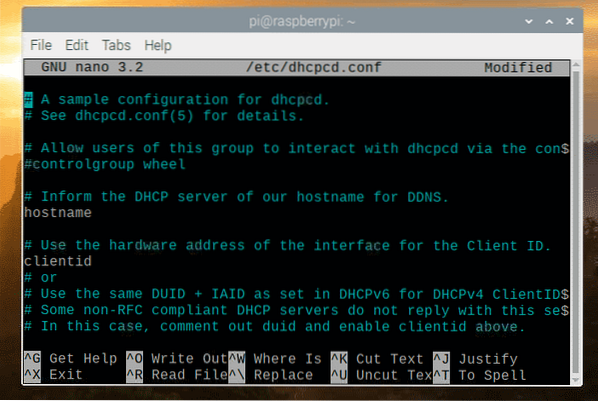
Agora, vá para o final do arquivo de configuração e adicione as seguintes linhas.
interface eth0endereço_ip estático = 192.168.0.21/24
roteadores estáticos = 192.168.0.1
domain_name_servers estático = 192.168.0.1 8.8.8.8
O arquivo de configuração final deve ser o seguinte. Agora, salve o dhcpcd.conf arquivo de configuração pressionando
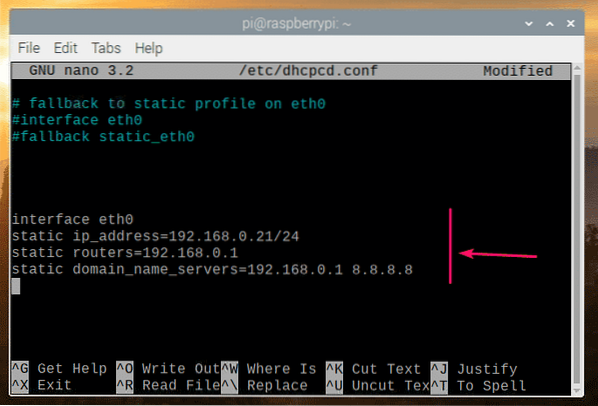
Agora, reinicie o Raspberry Pi com o seguinte comando:
$ sudo reboot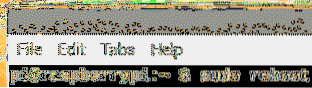
Assim que o Raspberry Pi for inicializado, verifique o endereço IP da interface de rede Ethernet eth0 com o seguinte comando:
$ ip addr show eth0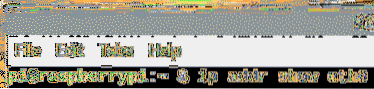
Seu endereço IP desejado deve ser atribuído à interface de rede ethernet eth0.
Como você pode ver na captura de tela abaixo, o endereço IP estático 192.168.0.21 é atribuído à interface de rede ethernet eth0 do meu Raspberry Pi 3 Modelo B como eu queria.
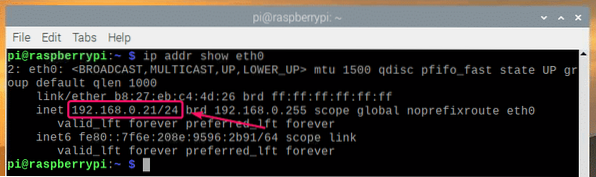
Então, é assim que você define um endereço IP estático para a interface de rede ethernet eth0 do seu Raspberry Pi executando o sistema operacional Raspbian.
Configurando IP estático para interface de rede Wi-Fi:
Para configurar um IP estático para a interface de rede Wi-Fi wlan0, você tem que editar o arquivo de configuração / etc / dhcpcd.conf arquivo de configuração.
Para editar o arquivo de configuração / etc / dhcpcd.conf com o editor de texto nano, execute o seguinte comando:
$ sudo nano / etc / dhcpcd.conf
O dhcpcd.conf o arquivo deve ser aberto com o editor de texto nano.
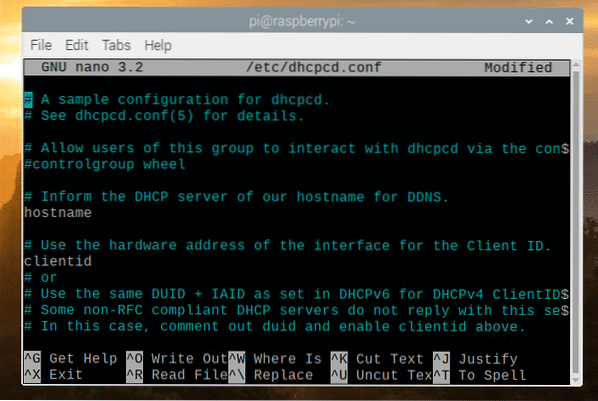
Agora, vá para o final do arquivo de configuração e adicione as seguintes linhas.
interface wlan0endereço_ip estático = 192.168.0.31/24
roteadores estáticos = 192.168.0.1
domain_name_servers estático = 192.168.0.1 8.8.8.8
O arquivo de configuração final deve ser o seguinte. Agora, salve o dhcpcd.conf arquivo de configuração pressionando
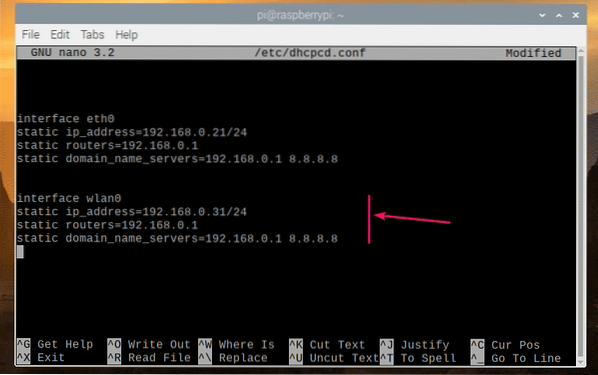
Agora, reinicie o Raspberry Pi com o seguinte comando:
$ sudo reboot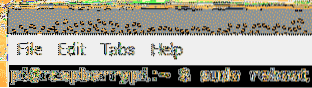
Assim que o Raspberry Pi for inicializado, verifique o endereço IP da interface de rede Wi-Fi wlan0 com o seguinte comando:
$ ip addr show wlan0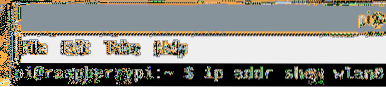
Seu endereço IP desejado deve ser atribuído à interface de rede Wi-Fi wlan0.
Como você pode ver na captura de tela abaixo, o endereço IP estático 192.168.0.31 é atribuído à interface de rede Wi-Fi wlan0 do meu Raspberry Pi 3 Modelo B como eu queria.
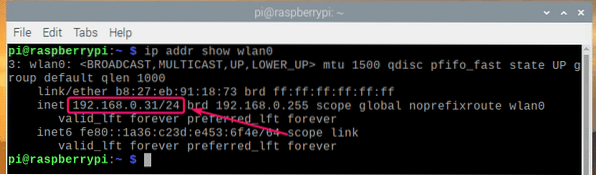
Então, é assim que você define um endereço IP estático para a interface de rede Wi-Fi wlan0 do seu Raspberry Pi executando o sistema operacional Raspbian.
Obrigado por ler este artigo.
 Phenquestions
Phenquestions


